Philips X703: 10 Медиа
10 Медиа: Philips X703
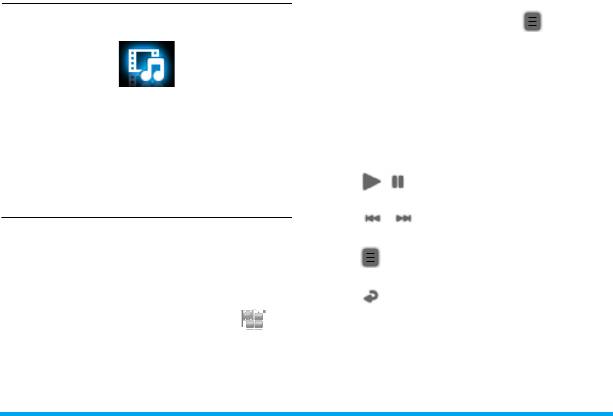
X703_RU_Book.book Page 65 Thursday, April 29, 2010 5:01 PM
Если в телефон вставлена карта
памяти нажмите Опции () >
10 Медиа
Память для выбора Телефон или
Карта памяти.
Все аудио/видео файлы переданы.
3.
Выберите аудио/видео файл, который
хотите воспроизвести.
Видео плеер
Если необходимо, нажмите на экран
Сохраните аудио/видео файлы форматов
воспроизведения для отображения
MP4, 3GP, AVI, FLV, RMVB, APE, FLAC и т.п. в
настроек проигрывателя и информации
папке Видео на телефоне или карте
о текущем файле.
памяти. Доступно воспроизведение
/ : нажмите, чтобы начать или
несжатых аудио и видео файлов.
остановить воспроизведение.
/ : нажмите несколько раз,
Воспроизвести аудио/видео
чтобы выбрать аудио/видео файл.
файл
: нажмите для перехода к списку
1.
Скопируйте аудио/видео файлы с
опций.
компьютера в папку Видео на телефоне
: нажмите, чтобы закрыть
или на карте памяти.
2.
В режиме ожидания нажмите >
воспроизведение и вернуться в
Медиа > Видео плеер;
предыдущее меню.
Или нажмите кнопку мультимедиа
Нажмите боковую клавишу громкости
M в режиме ожидания и выберите
для регулировки громкости.
пиктограмму Видео плеер.
Медиа 65
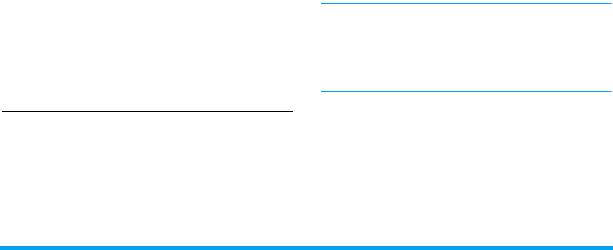
X703_RU_Book.book Page 66 Thursday, April 29, 2010 5:01 PM
Нажмите , чтобы закрыть
2.
Для добавления музыкальных файлов
воспроизведение и перейти в режим
нажмите
Библиотека мультимедиа в
левом меню, затем нажмите
Добавить
ожидания.
в верхнем меню.
Для переименования и удаления
3.
На левой панели нажмите Вся музыка.
одного или всех аудио/видео файлов
На правой панели отображаются все
1.
Перейдите в Видео плеер и выберите
добавленные музыкальные файлы.
Опции.
4.
Нажмите Название, Исполнители,
2.
В списке опций выберите Удалить или
Альбом для редактирования этих
Удалить все.
пунктов.
Аудио плеер
Операции могут различаться в
Сохраните музыкальные файлы MP3, WMA,
зависимости от музыкальной
+
AAC, AAC
, MIDI, WAV и AMR в папке Аудио в
программы или разных версий Windows
памяти телефона или на карте памяти.
Media Player. См. файл справки
Можно слушать музыку с помощью
программы.
телефона.
Передача музыкальных файлов с ПК
Создание библиотеки
в телефон
1.
Используйте прилагаемый USBкабель
музыкальных файлов
для подключения телефона к ПК.
Редактирование музыкальных
Выберите меню
Съемный диск в
файлов на ПК
телефоне.
1.
Запустите Windows Media Player (или
2.
Скопируйте музыкальные файлы с
другую музыкальную программу) на ПК.
компьютера в папку Звук на телефоне
66 Медиа
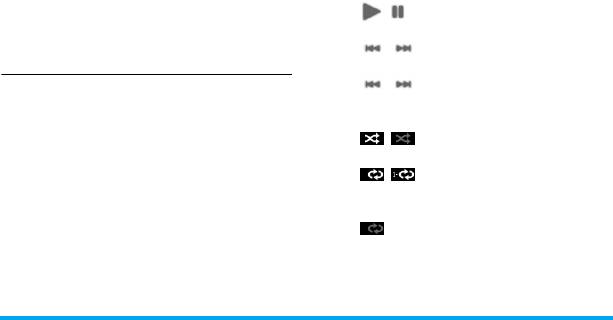
X703_RU_Book.book Page 67 Thursday, April 29, 2010 5:01 PM
или на карте памяти (см. "Установка
2.
Выберите нужную песню в папке.
карты памяти microSD" на стр. 16).
Воспроизведение начинается с этой
3.
Отсоедините телефон (USB
песни. На экране воспроизведения
устройство) от ПК безопасным
отображаются сведения о файле и
образом.
выбранных настройках
4.
На телефоне перейдите в Медиа >
воспроизведения.
Аудио плеер > Настройки > Обновить
/ : нажмите, чтобы начать или
список.
остановить воспроизведение.
Все музыкальные файлы будут
/ : нажмите несколько раз для
перемещены.
выбора песни.
/ : нажмите и удерживайте для
Воспроизведение музыки
перемотки назад или быстрой
Все файлы хранятся в двух папках в памяти
телефона или на карте памяти.
перемотки вперед.
Все песни: все песни в телефоне.
/ : нажмите для включения или
Исполнители: песни, рассортированные
отключения функции Перемешать.
по исполнителям.
/ : нажмите, чтобы включить
Воспроизведение музыкальных
повторение всего или текущей
файлов
песни.
1.
Если на телефоне используется карта
: нажмите для отключения
памяти, выберите источник музыки в
функции Повтор.
меню
Mедиа > Аудио плеер >
Настройки > Источник: Телефон, Карта
памяти или Оба.
Медиа 67
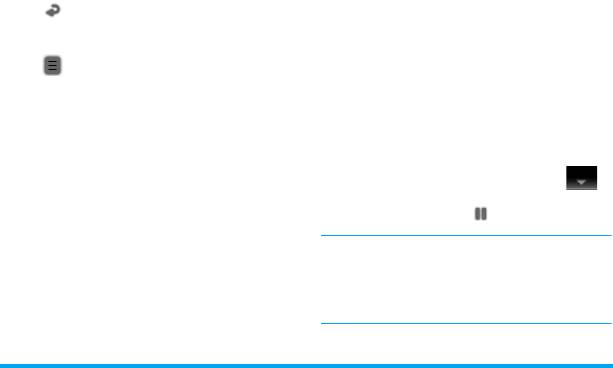
X703_RU_Book.book Page 68 Thursday, April 29, 2010 5:01 PM
Нажмите боковую клавишу
•Повтор: Выберите Один для
громкости для регулировки
многократного воспроизведения
громкости.
текущего файла; выберите Все для
: нажмите, чтобы закрыть
многократного воспроизведения
воспроизведение и вернуться в
всех файлов в папке.
предыдущее меню.
•Перемешать > Вкл.:
: нажмите для перехода к списку
воспроизведение музыкальных
опций.
файлов в случайном порядке.
Чтобы выбрать настройки
•Обновить список: обновление
воспроизведения перейдите в меню
аудио файлов в списке песен.
Медиа > Аудио плеер и нажмите
Опции:
Для выключения музыкального
•Источник: выберите аудио файлы,
плеера с экрана ожидания
сохраненные в Телефон, Карта
•В режиме ожидания нажмите в
памяти или Оба, для
верхней части экрана, выберите
воспроизведения.
Звук и нажмите .
•Играть в фоновом режиме:
продолжение воспроизведения
При прослушивании музыки установите
музыки после закрытия
громкость на средний уровень.
музыкального плеера.
Продолжительное прослушивание
музыки с большой громкостью может
•Эквалайзер: выбор настроек звука,
повредить слух.
подходящих для выбранных песен.
68 Медиа
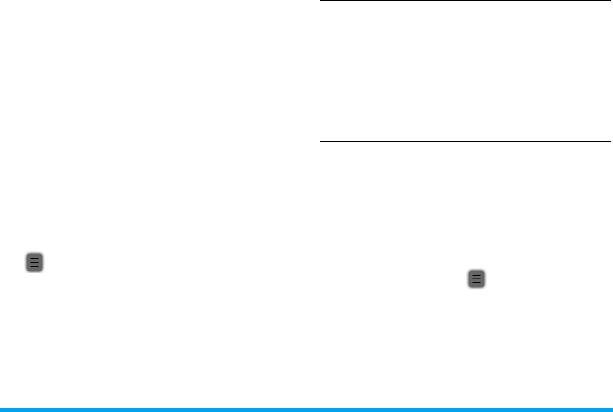
X703_RU_Book.book Page 69 Thursday, April 29, 2010 5:01 PM
Создание списков воспроизведения
Прослушивание музыки с
Можно создать нужные списки
воспроизведения для песен, которые вы
помощью стереогарнитуры
хотите слушать на данный момент. В
Bluetooth
телефоне предусмотрено 4 плейлиста по
умолчанию.
см. "Использование стереогарнитуры
1.
Выберите нужную песню.
Bluetooth" на стр. 81.
2.
Нажмите Опции > Добавить в
плейлист.
FM радио
3.
Выберите список воспроизведения, в
который нужно добавить песню и
Настройка на радиостанцию
нажмите OK.
Чтобы настроиться на радиостанцию,
Песня добавлена в выбранный список
необходимо воспользоваться гарнитурой,
воспроизведения.
прилагающейся к телефону.
На экране воспроизведения аудио
•Автоматическая настройка:
плеера,
Перейдите к меню Медиа > FM
1.
На экране воспроизведения нажмите
для доступа к списку опций и
радио. На экране воспроизведения
выберите Добавить в плейлист.
радио нажмите для доступа к
2.
Выберите список воспроизведения, в
списку опций и выберите
который нужно добавить песню и
Автопоиск.
нажмите OK.
Сканирование радиочастот начнется
автоматически. До 9 доступных
радиостанций хранится в
Списке
каналов.
Медиа 69
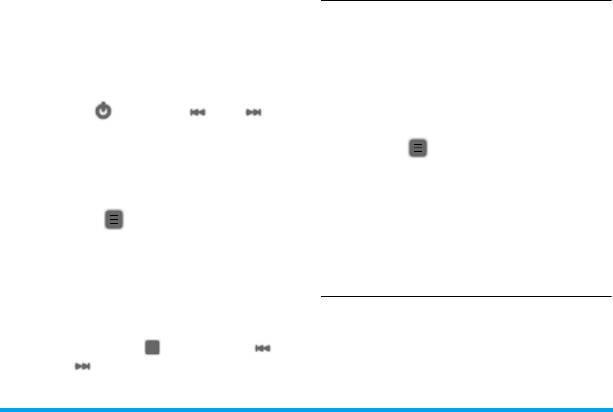
X703_RU_Book.book Page 70 Thursday, April 29, 2010 5:01 PM
Начинается воспроизведение
Редактирование списка каналов
первой радиостанции.
Можно присвоить предварительно
Или
настроенному каналу определенное
На экране воспроизведения радио
местоположение.
нажмите, чтобы подсветить
1.
На экране воспроизведения радио
пиктограмму автоматического
настройтесь на нужную радиостанцию
поиска
. Нажмите или ,
(см. "Настройка на радиостанцию" на
чтобы запустить автоматическую
стр. 69).
настройку на следующую доступную
2.
Нажмите для перехода к списку
станцию.
опций .
3.
Нажмите Сохранить канал для доступа
•Ручная настройка:
к списку каналов и выберите ячейку для
На экране воспроизведения радио
вашего канала .
нажмите для доступа к списку
4.
Нажмите Сохранить, а затем Да.
опций, выберите
Ручной ввод и
Радиостанция будет сохранена в
укажите нужную радиочастоту.
ячейку или заменит предыдущую
Или
частоту ячейки.
Чтобы закрыть проигрывание радио,
нажмите на экране воспроизведения
Прослушивание радиостанции
радио и соответствующую
1.
Чтобы начать прослушивать радио
выберите нужную радиостанцию из
пиктограмму . Нажимайте
Списка каналов.
или для точной настройки.
Последняя прослушиваемая
70 Медиа

X703_RU_Book.book Page 71 Thursday, April 29, 2010 5:01 PM
радиостанция сохраняется в меню
•Динамик: включите эту функцию
Послед. настроенный канал.
для прослушивания радио через
2.
Настройте нужную радиостанцию (см.
динамик.
"Настройка на радиостанцию" на стр.
Выключение FM радио в режиме
69).
ожидания,
На экране воспроизведения радио
•В режиме ожидания перетащите
нажмите для выбора следующих
в верхней части экрана,
5 сохраненных станций.
выберите FM радио и нажмите .
или нажмите
Канал.
3.
На экране воспроизведения
/ : Нажмите, чтобы приостановить
Запись радиопрограмм
или возобновить воспроизведение
Во время прослушивания
радио.
радиопрограммы ее можно записать.
Нажмите боковую клавишу громкости
1.
На экране воспроизведения радио
для регулировки громкости.
нажмите для доступа к списку
Нажмите для перехода к списку
опций и выберите Записать, чтобы
опций, выберите
Настройки:
начать запись.
•Играть в фоновом режиме:
Чтобы выбрать место хранения
выберите Вкл. для выхода из
записей, формат файла и качество
режима радио и продолжения
аудио нажмите > Настройки.
воспроизведения в режиме
2.
Нажмите :/ для приостановки или
возобновления записи.
ожидания.
Медиа 71
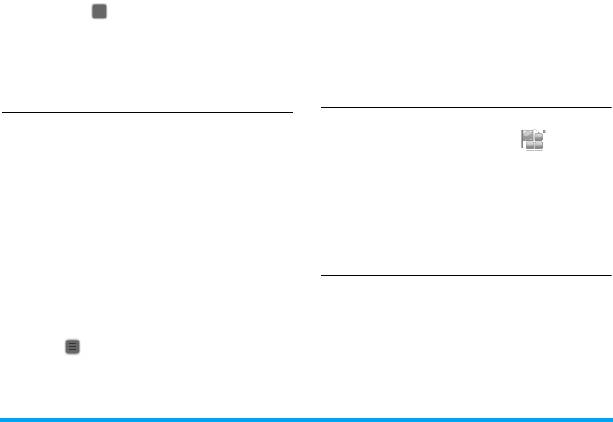
X703_RU_Book.book Page 72 Thursday, April 29, 2010 5:01 PM
3.
Нажмите для остановки записи.
Просмотр изображений
Файлу записи будет присвоено имя.
Можно просматривать фотографии, .jpg
При необходимости отредактируйте
файлы и другие файлы изображений,
имя файла надлежащим образом.
сохраненные в Файлы > Телефон или Карта
Файл записи находится в папке
Файлы
памяти > Изображение.
> Телефон или Карта памяти > Звук.
Просмотр изображений
RDS (зависит от услуг
В режиме ожидания нажмите > Медиа
радиостанции)
> Просмотр изображений или
Система RDS (Radio Data System) — это
нажмите кнопку мультимедиа
M в режиме
услуга, которая позволяет FMстанциям
ожидания и выберите пиктограмму
отправлять дополнительную информацию
Просмотр изображений.
наряду с обычным FMсигналом.
Подробнее о просмотре изображений
При прослушивании RDSстанции на
можно узнать в см. "Просмотр
экране отображается дополнительная
фотографий" на стр. 58.
текстовая информация: название станции,
тип программы (Спорт, Новости,
Управление изображениями
Информация) и частота.
Вы можете см. "Файлы" на стр. 73.
Включение услуги RDS на телефоне
На экране воспроизведения радио
нажмите
> Настройки > RDS и
выберите
Вкл..
72 Медиа
Оглавление
- Изучите ваш телефон
- Содержание
- 1 Подготовка к
- 2 Ввод текста
- 3 Вызов
- 4 Сообщения
- 5 Контакты
- 6 Органайзер
- 7 Браузер
- 8 Камера
- 9 Приложения
- 10 Медиа
- 11 Файлы
- 12 Вызовы
- 13 Bluetooth
- 14 Профили
- 15 Настройки
- Пиктограммы и символы
- Меры
- Советы
- Устранение неполадок
- Оригинальные
- Заявление о торговых
- ИНФОРМАЦИЯ ОБ УДЕЛЬНОМ КОЭФФИЦИЕНТЕ ПОГЛОЩЕНИЯ (SAR) Международные стандарты
- ГАРАНТИЙНЫЙ ТАЛОН
- Заявление о соответствии


